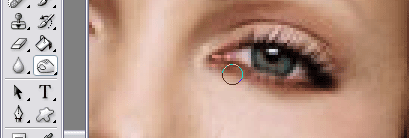
Selepas menyelesaikan kerja kami di sekeliling mata, inilah yang telah kami capai…

Sekarang, menggunakan teknik yang sama, gunakan Burn Tool di atas garis bibir, seolah-olah anda menggunakan gincu, "membakar" bibir kepada warna yang lebih gelap.
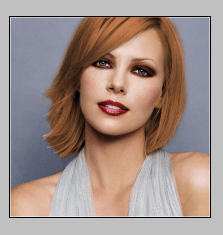
Buat lapisan baharu. Pilih alat Berus dengan tepi tajam. Pastikan anda menggunakan saiz bulat yang sama dengan mata figura yang sedang anda kerjakan.
Sapukan dua "setem" pada mata, seperti yang ditunjukkan pada gambar di bawah. Kami menggunakan #0348f9 warna biru terang, warna yang agak tidak semula jadi untuk mata. Keluarkan sisa berus bulat dari kelopak mata.
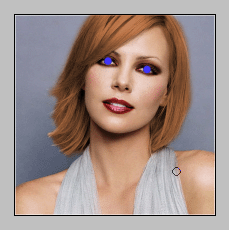
Tetapkan mod Campuran setem mata kepada "Warna"
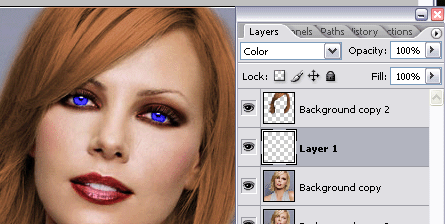
Ambil mana-mana gambar bunga, sebaik-baiknya pada latar belakang lutsinar (klipart) atau mana-mana latar belakang mudah alih, dan tambahkan pada gambar, itu
cara, supaya ia akan menutup semua kelemahan manipulasi anda baru-baru ini. Ia boleh menjadi pinggir rambut yang buruk (seperti yang kita ada di sini) atau apa-apa lagi.

Tambahnya di hadapan dan juga sebagai latar belakang, untuk mencipta ilusi taman yang mekar di sekeliling muka, supaya bunga itu tidak kelihatan seolah-olah ia bukan milik.

Sejak sekarang, semua lapisan gambar mempunyai rona, pencerahan dan kualiti yang berbeza – Ratakan imej.
Pergi ke Penapis >> Render >> Kesan pencerahan dan sapukan omni spot ini hanya pada muka. Gunakan warna bieje terang untuk tempat cahaya.
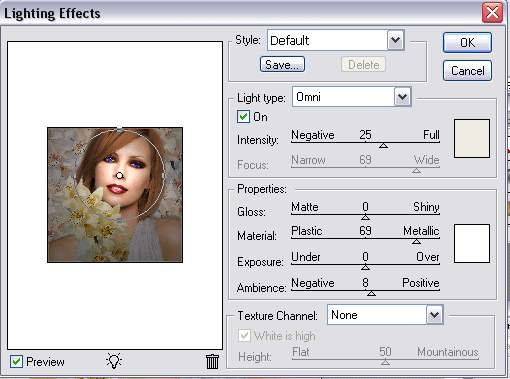
Itulah, ini adalah hasil glamor anda. Bukankah foto itu kelihatan hebat?




itu bagus, saya akan cuba mengedit beberapa foto gfs saya, jika sakit mencari beberapa ~_~
baik tut
Hebat tut lorelei, saya baru di sini untuk forum dan ini adalah "manipulasi" foto photoshop pertama saya yang telah saya lakukan. Saya sangat menikmati SEMUA tut anda :heart: dan telah memutuskan untuk menyiarkan gambar saya dengan bantuan tut zarah ini.
Sebelum:
http://img238.imageshack.us/img238/3708/charlizetheronbeforewi8.jpg
Selepas:
http://img303.imageshack.us/img303/5213/charlizetheronafternz3.jpg
Apa pendapat kamu? Bibir mungkin terlalu gelap… 😉
kayu manis,
selamat datang…nampak bagus….tetapi kerana anda mungkin telah membacanya, saya sentiasa perlu mengulas sesuatu….. :blush2: …..
Cuba buat semula bibir, saya tidak bercakap tentang warna, tetapi jika anda kelihatan baik, anda dapat melihat bahawa beberapa bahagian bibir dilupakan…
nikmati penginapan anda dan berharap untuk melihat lebih banyak daripada anda……
Terima kasih atas sambutan hangat pelayar lautan. :party:
Dan terima kasih yang tidak terhingga atas imput anda. Bibir saya agak keras atas sebab tertentu :nea:. Saya terus "membakar" tetapi ia tidak akan keluar dengan betul. Semakin saya "terbakar" semakin gelap dan tidak rata. Saya akan cuba membuat semula foto itu dan menyiarkannya semula. Walau bagaimanapun saya suka kritikan, sama ada ia baik atau buruk, saya rasa itulah satu-satunya cara saya boleh memperbaiki diri.
Terima kasih sekali lagi
Inilah percubaan saya:
http://img151.imageshack.us/img151/2663/sarahdandg7.jpg
Saya mempunyai satu komen untuk dikatakan tentang tutorial ini (dan sebenarnya, percubaan anda juga, Dan)
Mata tidak kelihatan semula jadi. Di Lorelei mereka adalah cara untuk mencerahkan warna biru. Saya fikir perkara yang sama berlaku untuk anda, Dan, mereka terlalu terang. Ia kelihatan tidak betul, dan merosakkan keseluruhan foto untuk saya.
Keju,
Saya rasa warna-warna tersebut dipilih untuk memberikan kesan yang jelas pada tut, supaya semua orang dapat melihat dengan baik apa yang sebenarnya telah dilakukan.
Apabila seseorang benar-benar akan memanipulasi gambar seseorang, maka dia boleh memilih warna yang sesuai.
http://img87.imageshack.us/img87/6411/manivs1.jpg
i love ur tut so much i done 2nd 1 yang agak berbeza
Mungkin barangan glamor Hollywood ini bukan untuk saya. Saya masih mendapati mata anda warna hijau yang luar biasa. Saya suka apa yang anda lakukan dengan rambut dan anting-anting. Mereka dibuat dengan sangat baik.
Saya baru di sini, ini post pertama saya sebenarnya, jadi saya minta maaf kerana tidak memperkenalkan diri saya dahulu. Saya mungkin akan dalam seketika.
Saya mengikuti tutorial dan menambah sedikit saya sendiri dan ingin menunjukkannya kerana saya cukup gembira dengan transformasi itu. =)
Sebelum…
http://img.photobucket.com/albums/v210/Bleebloo/touchup4a_before.jpg
... dan Selepas
http://img.photobucket.com/albums/v210/Bleebloo/touchup4b_effects_noglitter.jpg
Apa pendapat kamu? =)
Delpha,
Kerja bagus….satu-satunya perkara yang saya tidak suka (tetapi itulah citarasa peribadi saya sudah tentu) ialah hijau di sekeliling mata.
Kerja bagus….teruskan mereka datang!!
yeah mata kelihatan sangat bagus…ia pelbagai dengan latar belakang ….(tidak pasti jika saya menggunakan/menaip perkataan itu dengan betul 🙂)
Saya tahu, PhotoShop sangat mahal. Saya rasa Elements bagus kerana ramai orang tidak menggunakannya untuk perniagaan tetapi hanya untuk kegunaan rumah peribadi. Memalukan bahawa ia hanya elemen PhotoShop, kerana keseluruhan pakej itu benar-benar hebat. Saya tidak tahu apa yang perlu dilakukan tanpa PhotoShop! Tiada lagi imej rawak untuk mengisi masa lapang saya, tiada lagi tanda dan avatar, tiada lagi susun atur web… Banyak perkara yang lebih sukar untuk dilakukan. <3 PS. $599 adalah harga yang BESAR.
Terima kasih atas komen Lorelei dan Mike! Saya sangat menghargai mereka. =)
Elemen adalah perkara paling buruk yang pernah dicipta.
Pernah.
tutorial yang hebat, saya masih mengusahakan saya, saya mengedit salah satu gambar model syarikat saudara saya
hm apa yang boleh saya katakan…tidak begitu baik langsung….
Anda harus menggunakan kata-kata muram pada gadis-gadis yang kurang ajar…Jadi, anda boleh mengaburkan wajahnya untuk menyembunyikan beberapa barang, dan sebagainya…saya pernah membetulkan foto, dan menukar warna bukanlah cara terbaik untuk menjadikannya sejuk.
PS maaf untuk bahasa saya.
http://10.10.7.8/eye.jpghttp://10.10.7.8/eye%20copy.jpg
tetapi bagaimanapun…ini ada di tangan pantas…:D :cheers:
Kesan kecil tetapi bagus di sana, Gvinpin. Saya gembira anda menukar pencahayaan, kerana yang asal tidak kelihatan begitu baik. Saya sangat menyukai kualiti reflektif mata.
wow! sesetengah perkara itu tidak glamorus. saya benar-benar ragu saya akan melihat sebahagian daripadanya dalam majalah. Jadi saya buat sendiri dan dapat gambar yang sama dengan orang lain. Oh dan saya benar-benar tidak faham apa yang awak akan lakukan. Maksud saya, anda akan memberikan mereka seperti rupa goth midevil ini…….itu tidak begitu menarik dan sesetengah daripada anda akan terlepas garis rambut dan juga sebahagian daripada rambut. Anda tidak perlu membuat perubahan yang begitu dramatik, ia boleh menjadi perkara yang mudah seperti yang saya lakukan dalam saya. INGAT!!!! ANDA MEMPUNYAI MOD PENGAdunan, OPACITI DAN PENGISIAN!!! GUNAKAN MEREKA dan saya tidak nampak apa-apa sebab untuk menukar sebab latar belakang yang kelihatan lebih palsu. Jika saya pernah melihat ini dalam majalah (gambar SEPERTI ini) saya pasti akan tahu seseorang telah mengacaukannya>>>
SEBELUM http://i79.photobucket.com/albums/j128/alma_mokey285/Charlize_Theron_1.jpg
SELEPAS http://i79.photobucket.com/albums/j128/alma_mokey285/after.jpg
okey jadi saya menukar warna matanya, rambutnya lebih berambut perang dan bukannya berambut perang yang "dicuci", menjadikan bibirnya lebih merah jambu, memberikannya sedikit kecoklatan, dan melembutkan wajahnya!
Gvinpins, kesan yang hebat, kecil tetapi sangat menarik, saya suka idea itu, sangat asli!
alma_mokey285, ya, apabila kita semua menemui kesan yang baik, kita cenderung untuk berlebihan dan mengubahnya menjadi kesan yang lebih gothic, hanya kerana apabila ia digunakan terlalu sedikit, kadang-kadang sukar untuk melihat dengan mata kasar dan orang ramai semakin keliru di mana dan apa yang telah diubah. Saya sangat suka apa yang anda lakukan, cara anda menambah warna sawo matang dan bibir kelihatan lebih berkilat dengan cara ini, gambar sebenar daripada majalah, saya suka hasil anda!
@alma_mokey285
awak betul. Ini agak cerita yang saya akan siarkan petang ini 😛
Tangkapan glamor sentiasa dipancarkan dan dilaraskan dalam warna, kontras dan lain-lain. Tetapi gaya glamornya bukan "ow they photoshoped style". Menambah dan memadam bahagian badan (pinggul, perut, payudara) Kulit licin, mata cerah dan rupa "bercahaya" begitulah kebanyakan gambar dibuat.
Saya suka apa yang anda lakukan juga pada gambar tetapi peristiwa itu agak terlalu banyak. Sebab pangkal dah gambar glamour. (kulit sangat licin tho gj)
Saya ingin tahu di mana semua orang mendapat clipart untuk ditambahkan pada ciptaan mereka. Saya telah cuba membuat ciptaan ini tetapi tidak dapat menyelesaikannya. Sebarang bantuan akan membantu.
Nah, saya menggunakan stok foto percuma atau sumber yang ditawarkan oleh DeviantArt
http://browse.deviantart.com/resources/
http://www.morguefile.com
thanx saya suka tutorial ini saya mencubanya dan ini adalah bagaimana ia keluar apa pendapat anda?
sebelum:
http://i52.photobucket.com/albums/g19/bvbb12/iStock_000001459163Small.jpg
selepas: http://i52.photobucket.com/albums/g19/bvbb12/pretty1.jpg
brendi, terima kasih kerana berkongsi keputusan anda... saya tidak tahu sama ada ini hanya saya, tetapi satu-satunya perbezaan yang saya lihat ialah gambar "selepas" adalah cahaya yang cerah dan mempunyai mata biru. ia kelihatan baik, sangat semula jadi!
Saya perasan ramai orang menghadapi masalah dengan bibir, jadi berikut adalah beberapa petua untuk anda, yang telah berkesan untuk saya walaupun sekarang.
Pergi ke gambar anda dan pastikan lapisan yang mempunyai bibir dipilih.
Tekan Q, dan pastikan berus anda ditetapkan kepada hitam tulen dan putih tulen (Jika anda tekan D itu melakukannya), dan pastikan Hitam ialah latar depan anda (tekan X untuk menukar ke hadapan dari latar belakang)
Sekarang dengan berus tepi lembut cat bibir itu, cuba untuk tidak mendapatkan gigi jika ia ada.
Apabila anda selesai mengecat bibir hitam (yang menunjukkan sebagai merah lutsinar) tekan Q sekali lagi, dan kini anda melihat garis pilihan (semut berarak).
Tekan Ctrl + Shift + I dan kini bibir adalah item yang dipilih.
Kacau dengannya dalam Color Balange atau Image Hue/Saturation mengikut apa yang anda mahukan.
Sekarang dapatkan alat bakar, tetapkan kepada bayang-bayang, jadikan ia lembut dan besarkan supaya ia tidak bergaris.
Dalam keadaan terbakar, tetapkannya kepada bayang-bayang dan bermain dengan pendedahan, kami tidak mahu gelap pekat tetapi kami mahu ia agak gelap, Mungkin 75, ia bergantung kepada kegelapan gambar.
Bakar kawasan pada bibir bawah di bahagian bawah dan kemudian paling dekat dengan gigi.
Bakar kawasan pada bibir atas di bahagian atas dan kemudian paling dekat dengan gigi.
Sekarang perkara baru, setiap bibir mempunyai sedikit bersinar (melainkan mereka pecah ke neraka). Sekarang mari kita bawa motha trucka itu keluar!
Dapatkan alat Dodge itu seperti seolah-olah anda batak pada hamsandwhich.
Tetapkan sucka itu kepada sorotan.
SEKARANG ELAK BIBIR BAWAH ITU DI SINAR!
Ehem… Maaf, saya sedikit teruja di sana.
Tetapi anda sepatutnya melihat kilauan pada bibir dan kemudian keluarkan sedikit dengan alat mengelak.
Saiz berus akan menjadi lebih sukar dengan tetikus, hanya gunakan saiz titik kilauan terbesar.
Dengan tablet, ia mudah, jadikan ia sedikit melebihi saiz kilauan terbesar dan kemudian hanya gunakan kawalan tekanan anda untuk mendapatkan kilauan yang sempurna itu.
Begitulah, beberapa bibir yang hebat, berharap dapat membantu.
Pertama sekali:
SALAM SEMUA!!111!
saya baru di sini!
nama saya Michele, tetapi semua orang memanggil saya "mik" 🙂
Saya telah mula menggunakan photoshop beberapa bulan yang lalu, dan sekarang saya telah mempelajari asas-asas secara praktikal… jadi jangan terlalu buruk dengan saya : maaf:
sebelum:
http://img244.imageshack.us/img244/8656/angelinaprimaid0.jpg
selepas:
http://img244.imageshack.us/img244/9369/angelinadoposd5.jpg
Kerja yang sangat baik, rambutnya sedikit kasar, walaupun saya menikmati hakikat anda menggelapkannya, tetapi selain itu ia sangat bagus, saya suka hampir semua perkara termasuk gadis itu.
Saya mesti mengatakan ia kelihatan bagus tetapi gambar yang anda gunakan bermula dengan baik untuk bermula dengan….bagaimana pula dengan melakukan ini dengan seseorang yang tidak mempunyai kulit prefak dan mempunyai sebahagian daripada muka mereka dalam bayang-bayang.
Bolehkah seseorang mengambil orang "biasa" dan menjadikannya "gadis penutup"? Jika anda boleh menghantar tut pada yang itu!! Anak Itik Hodoh ke Angsa Cantik?
http://img255.imageshack.us/img255/1709/glamour4jz.jpg
http://img364.imageshack.us/img364/2186/glamour25zh.jpg
Saya berpendapat bahawa kesan lampu sorotan itu menjadikannya kelihatan seperti dia tidak mempunyai leher dalam gambar ini lebih-lebih lagi dalam suntingan yang saya lakukan. Rambutnya kelihatan baik juga, saya rasa. Saya telah mencuba lebih awal dan menjadikan rambut Kate Bosworth berwarna ungu. Ia agak kelakar. Alat tongkat ajaib nampaknya tidak mahu bekerja untuk saya, dan ini adalah yang terbaik yang boleh saya lakukan. Saya rasa tidak mengapa.
Saya memfokuskan cahaya lebih ke kirinya juga; Saya tidak melakukannya dengan betul pada mukanya dan saya membuat warna kuning air itu lebih coklat. Luka melecur tidak berfungsi dengan baik pada bibirnya, sehingga saya menyedari bahawa saya tidak menduplikasi imej pertama, tetapi semuanya tidak mengapa. Saya akan cuba lagi, walaupun, pasti.
Edit: Inilah kumpulan saya yang seterusnya, diubah dahulu:
http://img267.imageshack.us/img267/7…kteeth29sl.jpg
http://img267.imageshack.us/img267/2…ckteeth4dp.jpg
Saya sedar mata mereka sukar dipercayai, dan saya perlu berusaha untuk itu. Saya tidak mahu mereka terlalu terang, atau tidak ketara. Saya rasa tidak ada medium gembira!
Saya tidak faham bagaimana untuk membuat rambut…=( itu mengganggu saya!
Yeah! Rambut memang keras. Anda hanya perlu mengubahnya sedikit dengan tongkat ajaib. Saya hanya mempunyai Photoshop 7.0, jadi mungkin ia menjadi lebih mudah dalam versi yang lebih baru… tetapi buat masa ini, anda hanya perlu mengklik dan berharap untuk yang terbaik. Jika ia memilih terlalu banyak, kemudian ctrl+z dan cuba klik lebih dekat dengan bahagian rambut yang telah dipilih.
Rambut yang saya lakukan untuk anak ayam saya keluar dengan sangat baik. Saya cuba untuk menjadikannya lebih cerah sedikit, tetapi saya tidak mengharapkan oren. Dan kawasan yang saya fikir saya telah pilih dengan tongkat (tetapi tidak kerana ia adalah alat yang kejam dan kejam) kelihatan berambut perang semula jadi, tetapi ia kelihatan lebih nyata dengan cara itu.
Saya mempunyai masa yang sukar dengan alat Magic Wand; kadang-kadang ia akan menyerlahkan sebahagian rambut, kadang-kadang sebahagian daripada rambut dan muka, dan kadang-kadang rambut dan latar belakang - bukan hanya rambut. Kemudian apabila saya pergi ke Imej >> Pelarasan >> Hue / Saturation ia tidak akan mewarnai keseluruhan gambar, hanya bahagian yang saya gunakan Tongkat Ajaib. Bolehkah seseorang memberitahu saya apa yang saya lakukan salah?
Terlalu banyak makeup 😛
Saya tidak suka ^^
Jadi saya mencubanya…sambil mengekalkan latar belakang asal…inilah yang saya lakukan….
Asal
http://i170.photobucket.com/albums/u275/Aleezayz/headshots_003_3.jpg
Dan inilah suntingan saya yang dipanggil "gambar glamor"...
http://i170.photobucket.com/albums/u275/Aleezayz/headshotscopy.jpg
wow sangat bagus aleezay ! keputusan anda hebat!
Edit Sangat Pantas menggunakan Tutorial ini
Tajuk mengatakan semuanya, sungguh.
http://i14.photobucket.com/albums/a304/clokverkorange/kedralynn_original.jpg
Saya tidak menyentuh rambut, kulit atau latar belakang semata-mata kerana matlamat saya adalah untuk melihat sama ada saya boleh menggunakan tutorial ini untuk mempercepatkan proses ubah suai foto saya. Pengeditan yang anda lihat di sini mengambil masa selama lima minit, dan sebahagian besar daripada itu adalah memikirkan saiz untuk menyimpan fail.
hai semua, saya perlukan bantuan, saya ada foto dan ingin menambah beberapa kesan tetapi saya hanya pemula dalam photoshop dan tidak dapat melakukan beberapa perkara yang menarik, bolehkah seseorang menambah pada foto adik saya beberapa kesan?
@mengantuk
Cara terbaik untuk belajar ialah dengan melompat masuk dan mula mengedit.
Cara mudah untuk memulakan ubah suai foto adalah dengan bermain hanya dengan penapis dan ketelusan lapisan sehingga anda merasakan yang baik untuk perkara yang berfungsi dan tidak berfungsi antara satu sama lain. Berikut ialah tutorial mudah untuk menumbuk imej (maaf saya tidak mempunyai masa untuk melihat skrin)
1. buka imej sumber anda
2. salin lapisan latar belakang anda dua kali. (klik kanan lapisan dan klik "lapisan pendua").
3. sembunyikan lapisan latar belakang (lapisan paling bawah)
4. pilih lapisan bawah dan pilih “Filter -> Blur -> Gaussian Blur”.
5. Gunakan tetapan ini – “Kabur – 2.5 piksel”
6. Tekan OK
7. Sekarang pilih lapisan atas anda dan tukar mod adunan anda kepada "tindihan".
8. Imej hendaklah gelap dan kabur sedikit. Dengan lapisan paling atas anda masih dipilih, tekan "D" pada papan kekunci untuk memilih warna lalai (hitam dan putih).
9. Pilih “Filter -> Distort -> Diffuse Glow” dan gunakan tetapan berikut
Bijirin – 0
Jumlah Cahaya – 5 (antara 4 dan 7 bergantung pada resolusi imej sumber anda)
Jumlah Kosong – 9 (antara 7 dan 12 bergantung pada resolusi imej sumber anda)
10. Tekan OK.
11. Anda sudah selesai!
Ini ialah cara yang mudah dan pantas untuk membuat syot "glamour", dan sangat mudah anda boleh makrokannya dan menerapkannya pada sekumpulan gambar pegun untuk memberi mereka rupa studio. Contoh di bawah -
Asal di sebelah kiri, versi yang diedit di sebelah kanan.
http://i14.photobucket.com/albums/a3…_original2.jpg
http://i14.photobucket.com/albums/a3…_original2.jpg http://i14.photobucket.com/albums/a3…lynn_edit2.jpg
Harapan yang membantu!
@Aleezay, sejujurnya, dan saya tidak mengatakan ini sebagai kasar, tetapi saya lebih suka gambar asal ^^
Terdapat banyak kontras dalam yang anda edit, dan warnanya kelihatan…. pelik :S
Tetapi teruskan berlatih! 🙂
@Clokverkorange, gambar anda hebat!!! 😀 Kerja bagus!
Clok Saya suka suntingan pertama anda, kedua anda terlalu terang. Tetapi penyuntingan pertama, sangat mengagumkan, saya sukakannya.
Seperti yang anda sedia maklum, itu adalah teknik yang berbeza...Saya suka penampilan sorotan yang hebat itu hanya kerana tiada orang lain yang melakukannya. Untuk seketika itu adalah gaya tandatangan saya sehingga saya mula menggunakan ungu dalam segala-galanya. Kini mewarna semula adalah perkara saya.
Saya rasa gambar asal anda sebenarnya adalah gambar glamor dari awal 😉
Bagaimanapun, gambar yang diedit kelihatan agak berpixlated dan warna tidak benar-benar sepadan. Tetapi teruskan berlatih dan anda akan sampai ke sana 🙂
dia terlupa untuk menolak pilihan hingar pada penapis cahaya 8)
ia adalah tut yang baik Saya hanya tidak suka mata biru lol selain itu bagus!
saya rasa ini sudah selesai 😉
heres mine i did my own picture lol be gentle 😉
Saya tidak melakukan bibir kerana saya tidak suka bagaimana ia berubah
sebelum
http://i12.photobucket.com/albums/a220/Sugarxsweet/park%2016%20july%2006/Photo-0207-1.jpg
SELEPAS
http://i12.photobucket.com/albums/a220/Sugarxsweet/PhotoShop/pic.jpg
Awesome.
Pada pendapat saya kerja yang hebat.
http://img461.imageshack.us/img461/8428/untitled1hv9.jpg
inilah usaha saya :-)
apa pendapat korang??
wow… hebat tut lorelei… terima kasih… sangat bagus.. saya akan mencubanya nanti…
kesan itu hebat…saya suka!
Hi
sangat bagus
mersi (terima kasih)
http://img169.imageshack.us/img169/6807/lucylawless006tk3.jpg
Saya bersetuju, ia benar-benar kerja yang dilakukan dengan baik.
Dan saya mesti katakan SANGAT SANGAT baik sekali lagi: Saya fikir agak sukar untuk memperbaiki penampilan Charlize! :Dilamun cinta:
terima kasih sekali lagi… Saya hanya mengambil perhatian tentang fx yang paling hebat untuk dapat menunjukkan beberapa karya saya (jika saya hampir tidak dapat memenuhi tahap yang sangat tinggi dalam forum ini).
ciaoCiao!
rk73
suka bahagian solek, kerana anda menunjukkan gaya yang berbeza untuk melakukan solek.
wow……
Saya…tidak boleh berkata apa-apa, anda semua yang terbaik 😀
Ya tuhan, ini gila, seperti benar-benar ubah suai... :wacko:
Mata biru tidak benar-benar sepadan dengan saya dalam tutorial anda. Agak cerah barangkali.
Tetapi yang lain adalah hebat!
Saya tidak suka terlalu sombong dengan kerja saya, tetapi inilah yang saya panggil glamor::airkiss:
http://imagehost.rophotoshop.com/pics/fab0eb246c7f04df67c383e328f6f021.jpg
Oleh kerana yang pertama saya tidak begitu hebat, saya memutuskan untuk mencuba lagi. Inilah percubaan kedua saya. Saya baru dan sedang cuba belajar supaya sebarang bantuan amat dihargai.
Sebelum:
http://img170.imageshack.us/img170/4705/92998036jo4.png
Selepas:
http://img98.imageshack.us/img98/628/98400032ij9.jpg
Percubaan saya pada tut ini. 🙂
http://i34.tinypic.com/qyafx4.jpg
Itulah yang saya panggil hasil yang hebat.
Saya membuat ini lama dahulu saya tidak mempunyai yang asal lagi, hanya gambar selepas dimuat naik di beberapa tapak.
Berikut adalah origial yang saya fikir saya hanya mengedit sedikit:
http://www.photohost.org/gallery/dat…032hottie2.jpg
Dan ini adalah selepas "glamour"
http://www.photohost.org/gallery/dat…urplefinal.jpg
http://www.photohost.org/gallery/dat…issvicious.jpg
Ini adalah hitam & putih yang saya warnakan:
http://www.photohost.org/gallery/dat…usfix2-med.jpg
Inilah yang bagus yang saya ada sebelum & selepas
Sebelum:
http://www.photohost.org/gallery/dat…newsmaller.jpg
Selepas:
http://www.photohost.org/gallery/dat…atrina2nd2.jpg
Ini adalah Before & After yang bagus kerana dia sedang mencium cermin jadi saya mengedit hanya satu imej, orang berfikir untuk seketika bahawa dia mempunyai adik perempuan atau sesuatu dan tidak perasan itu adalah cermin 😛
http://www.photohost.org/gallery/dat…32katriana.jpg
Itu semua adalah beberapa kawan saya, tidak pernah melihat sebahagian besar daripada mereka dalam usia sekalipun.
Kesan yang mudah tetapi hebat. Saya boleh berseronok dengan ini.
Terima kasih
gambar sebelum ini JAUH LEBIH BAIK ; mata terlalu biru! ia terlalu palsu! cuba iris palsu
hey im elsie plz bantu saya im diein untuk membetulkan gambar saya secara percuma tanpa membayar saya tidak mempunyai wang …. sila beritahu saya di mana saya boleh log masuk atau sesuatu
Setiap kali anda mula bekerja dengan foto pastikan anda menyimpan salinan asal, sentiasa buat pendua dan kerja pada lapisan itu. Ini kerja yang cukup bagus. Saya akan menggunakan warna yang berbeza untuk mata, tetapi tutorial yang sangat baik.
Satu restauración fotográfica muy interestante, tetapi los ojos parece un poco falso.
terima kasih untuk ini, saya seronok! Ia benar-benar mudah kecuali bahagian rambut, alat tongkat ajaib saya menangkap terlalu banyak bahan.
Tutorial yang bagus, tetapi saya tidak pasti tentang mata mereka membuat imej kelihatan tidak semula jadi, mungkin nada biru yang lebih halus daripada ungu?
tutorial grat, terima kasih banyak kerana menghantar!
Cantik !!!
Saya ingin membuat yang serupa menggunakan gadis desa tempatan kita lain kali. Terima kasih atas tut pal anda.
terima kasih y
Bagus sekali Job... tolong beritahu saya nama photoshop ini??! =) & Inbox saya dalam email saya ! Terima kasih
Saya telah menyemak tapak web anda dan saya telah menemui beberapa kandungan pendua, itulah sebabnya anda
jangan pangkat tinggi dalam google, tetapi ada alat yang boleh membantu anda untuk membuat 100% artikel unik, cari; Petua Boorfe kandungan tanpa had